En este artículo, aprenderemos cómo instalar Selenium WebDriver en Python en macOS. Selenium WebDriver es un marco web que le permite ejecutar pruebas entre navegadores. Esta herramienta se utiliza para automatizar las pruebas de aplicaciones basadas en la web para verificar que funcionan de la forma esperada.
Procedimiento de instalación:
Siga los pasos a continuación para instalar Selenium WebDriver en macOS:
Paso 1: Instale la última versión de Python3 en MacOS
Paso 2: descargue e instale la última versión de Chrome y verifique su versión de Chrome desde « chrome://settings/help «
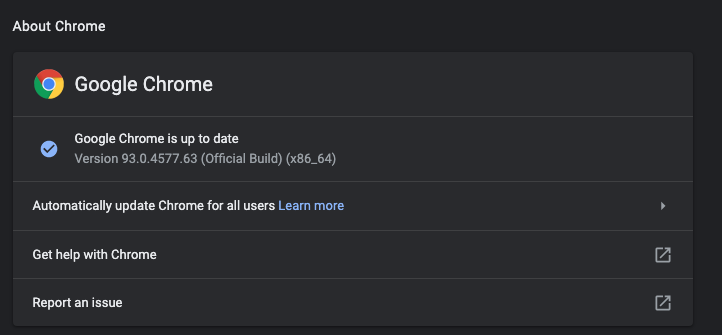
Paso 3: Descargue el archivo zip de Chrome WebDriver que coincida con su versión de Chrome y Apple Chip desde aquí y extraiga el controlador de cromo.
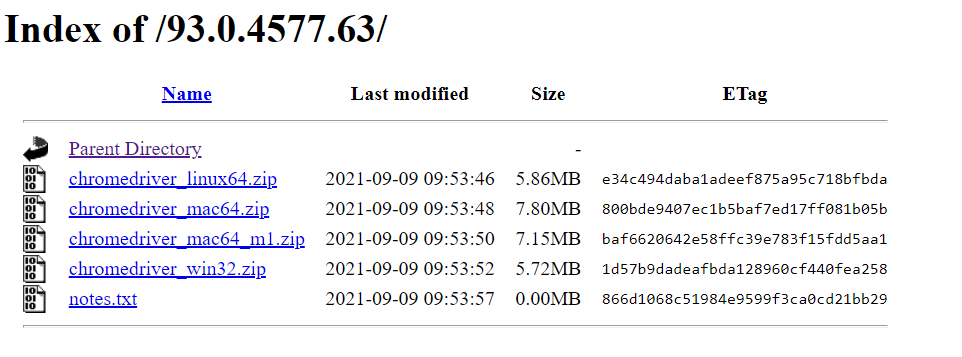
Paso 4: copie el controlador de cromo y péguelo en «/usr/local/bin» (si esta carpeta no existe, cree una)
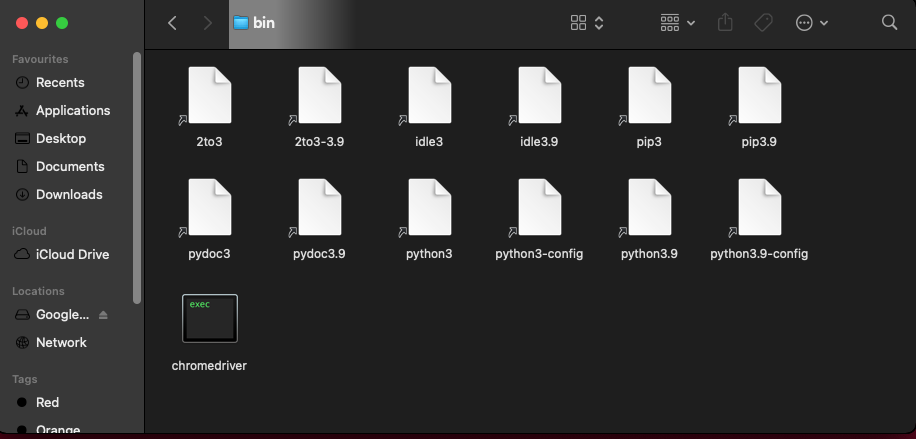
Paso 5: Abra una terminal dentro de la carpeta bin y ejecute el siguiente comando para que MacOS pueda verificar la aplicación.
xattr -d com.apple.quarantine chromedriver
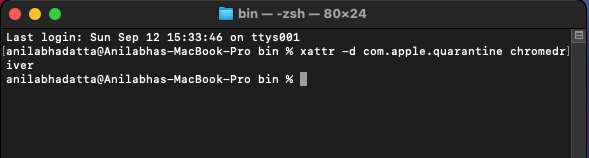
Paso 6: actualice su pip para evitar errores durante la instalación.
pip3 install --upgrade pip
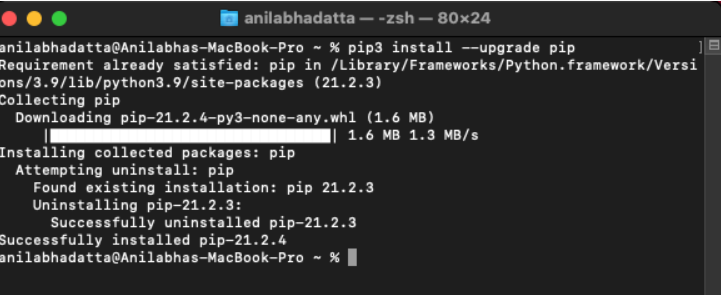
Paso 7: instale la biblioteca de selenium a través de pip.
pip3 install selenium
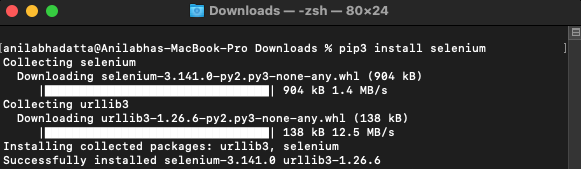
Verificación de la instalación:
Ejecute el código python a continuación en su sistema y debería abrir «https://geeksforgeeks.org» en su navegador Chrome automáticamente.
Python3
from selenium import webdriver
import time
# Main Function
if __name__ == '__main__':
options = webdriver.ChromeOptions()
options.add_argument("--start-maximized")
options.add_argument('--log-level=3')
# Provide the path of chromedriver present on your system.
driver = webdriver.Chrome(executable_path="chromedriver",
chrome_options=options)
driver.set_window_size(1920,1080)
# Send a get request to the url
driver.get('https://www.geeksforgeeks.org/')
time.sleep(60)
driver.quit()
print("Done")
Salida del navegador:
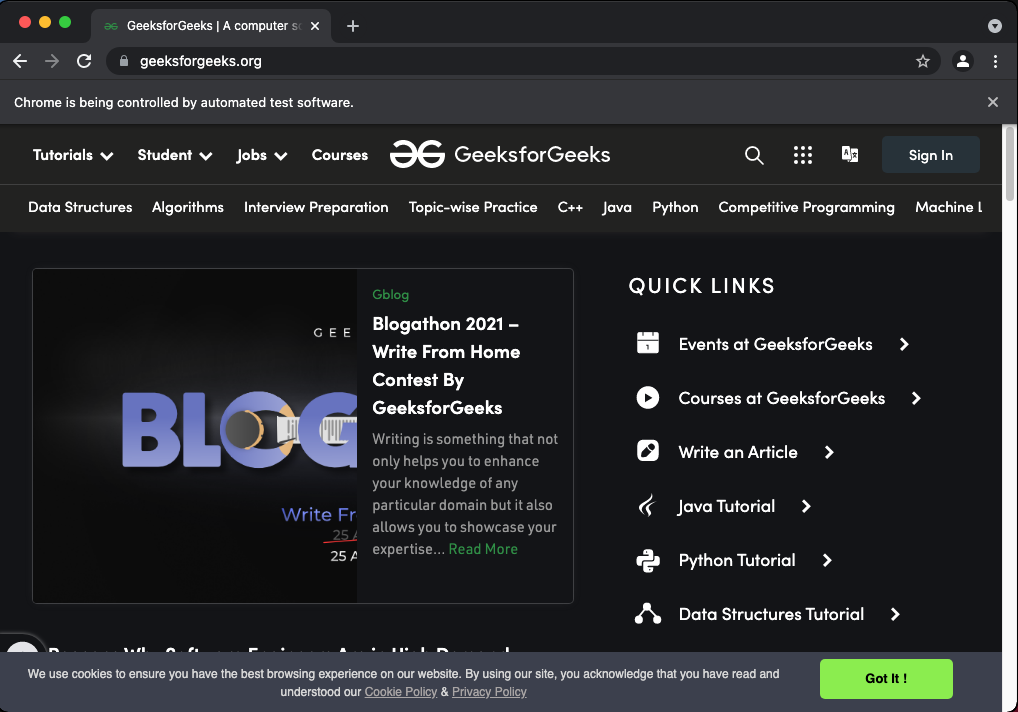
Navegador Chrome
Salida terminal:
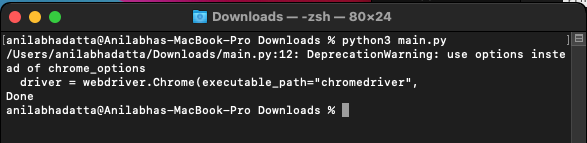
Terminal
Publicación traducida automáticamente
Artículo escrito por anilabhadatta y traducido por Barcelona Geeks. The original can be accessed here. Licence: CCBY-SA